
สารบัญ:
- ผู้เขียน John Day [email protected].
- Public 2024-01-30 13:05.
- แก้ไขล่าสุด 2025-01-23 15:12.
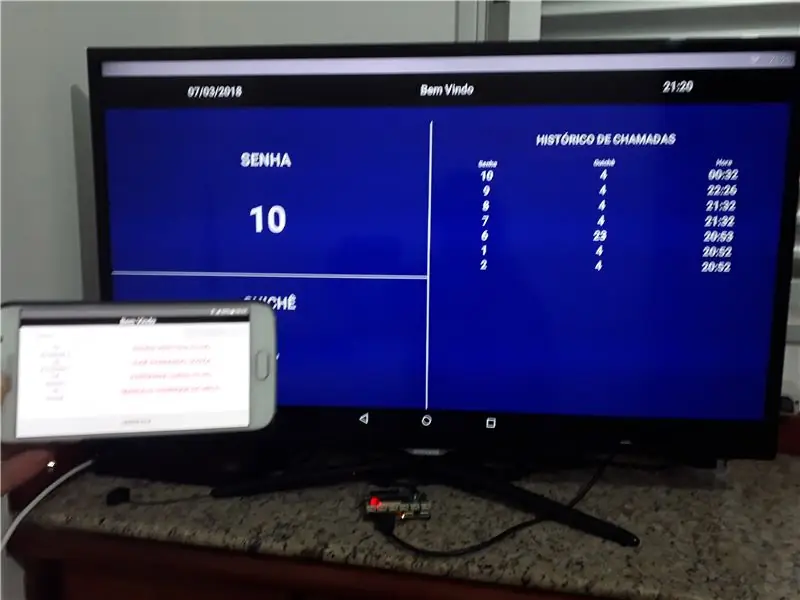
Em nosso dia a dia vamos Diversas vezes em locais onde é necessária uma gestão de senhas de clientes para organizar และ ผู้เข้าร่วม ผู้เข้าร่วม Em alguns estabelecimentos podemos สาธิต alguns minutos ou até mesmo horas esperando por atendimento. ย่อมาจาก desgaste por essa espera, desenvolvemos nesse trabalho um sistema de gerenciamento de fila, onde o usuário, passa a ter o controle da sua senha na palma da mão. A ideia principal é que o cliente tenha o quadro de atendimento em seu celular com o tempo estimado até o seu atendimento e ใช้ esse período de espera podendo ตัวแก้ไข outras coisas que julgar necessário
A seguir será mostrado todo o processo de desenvolvimento do protótipo para essa solução, como o desenvolvimento do software, o hardware para exibição em tela e um vídeo demostrativo. ระบบปฏิบัติการของลูกค้า e o controle da fila são todos jogados em nuvem através da plataforma da google chamada firebase Essa plataforma permite que todos os usuários acessem Informações da fila em tempo จริง พารา o desenvolvimento do protótipo, ช่องทางการใช้งาน:
1. Placa DragonBoard 410c (เอกสารข้อมูล)
2. Android S9tudio (ไซต์)
3. Firebase (ไซต์)
ขั้นตอนที่ 1: Sobre DragonBoard 410C

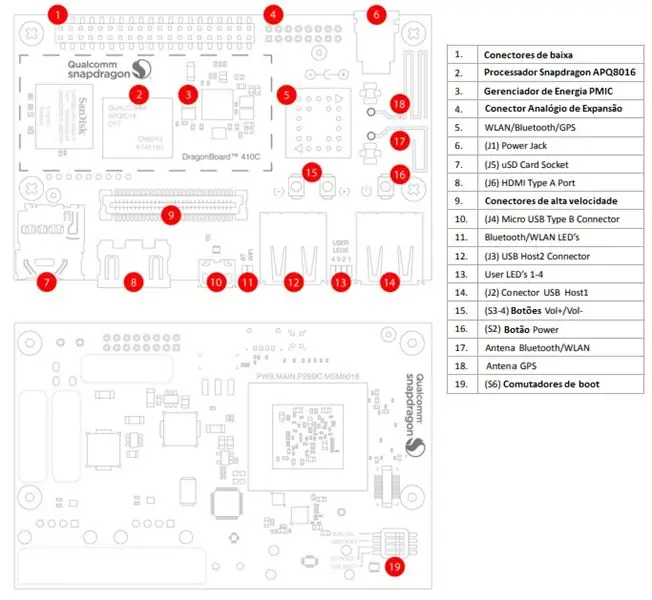
Nesse projeto utilizamos a placa dragonboard 410c para sendir para um vídeo o aplicativo com as Informações do quadro interativo utilizando a porta HDMI dessa placa. Abaixo แยกเป็น principais especificações da placa
บอร์ด DragonBoard 410c ที่ใช้งานได้จริง 96 บอร์ด ไม่มีโปรเซสเซอร์ Qualcomm Snapdragon 400
พอสซุย:
ซีพียู: Quad-Core ARM® Cortex® A53 (32 และ 64 บิต)
หน่วยความจำ: 1GB LPDDR3 533MHz
บันทึกความทรงจำ: 8GB
สล็อตสำหรับการ์ด SD
Wifi 802.11 b/g/n
บลูทูธ 4.1
GPIO ของ 40 pinos de baixa velocidade
GPIO ของ 60 pinos de alta velocidade
รองรับระบบปฏิบัติการที่รองรับระบบปฏิบัติการ Android 5.1 (Lollipop), Linux และ Windows IoT Core
ขั้นตอนที่ 2: เตรียมการ O Ambiente Android Studio
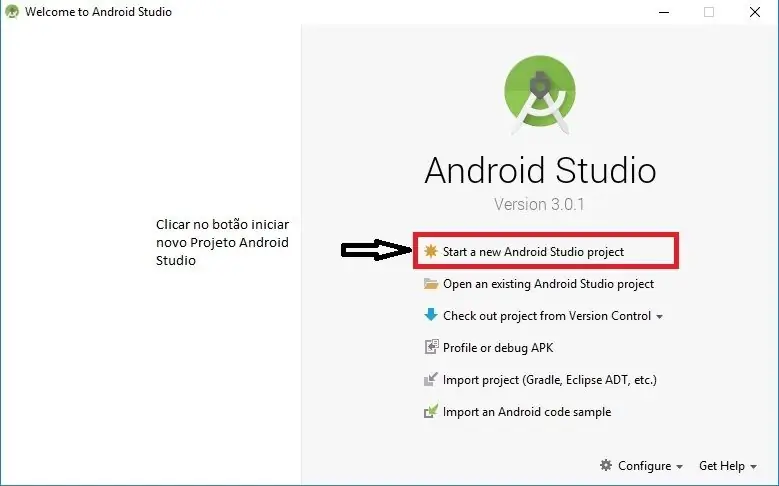
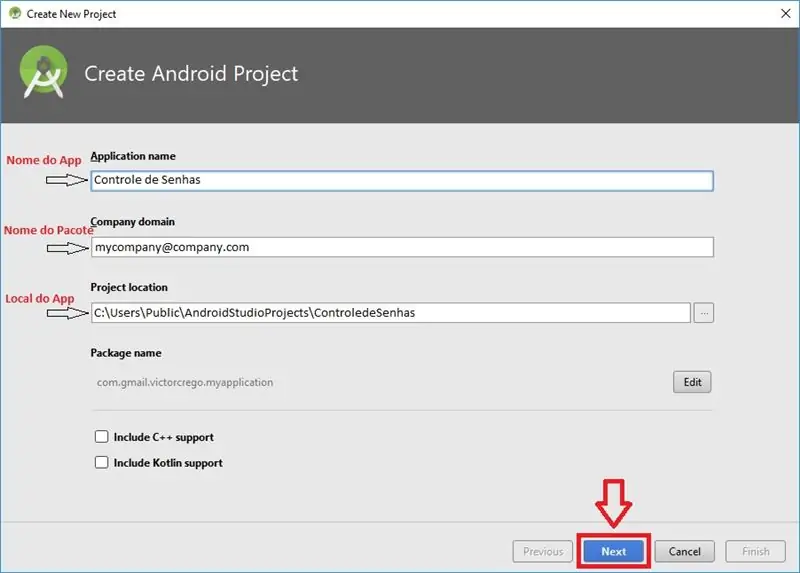
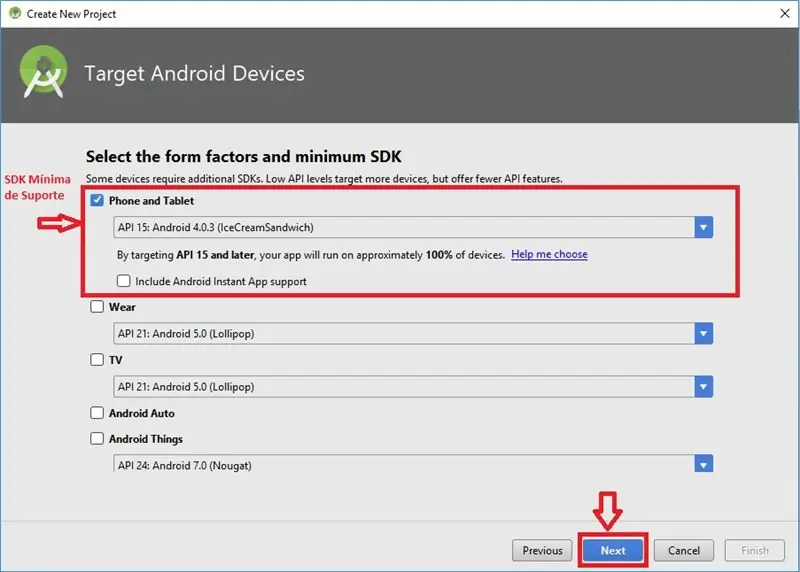
ในฐานะที่เป็น figuras acima demostram o passo a passo para criar um novo projeto do Android Primeiro พัฒนา clicar เริ่มต้น novo projeto Android Studio, ใช้งานบนหน้าหลัก tela deve-se colocar o nome do projeto com o nome do pacote e o local onde irá salvá-lo. คลิกเพื่อดูคำนิยามของ SDK (Kit de Desenvolvimento de software) ที่ไม่ต้องเสียค่าใช้จ่าย Por fim selecionamos a nossa activity base e o nome da nossa activity หลัก
ขั้นตอนที่ 3: O Que É O Firebase
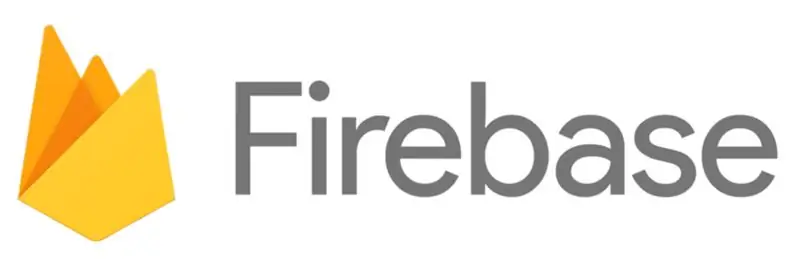
Firebase é uma plataforma de desenvolvimento de aplicações web e móveis, foi desenvolvida inicialmente pela startup Envolve em 2011 e em pouco tempo adquirida pela google no ano de 2014.
O firebase nos dias atuais permite armazenar e sincronizar dados em aplicações em tempo real, criar um sistema de autenticação de usuários, armazenar e disponibilizar arquivos, armazenar e sincronizar เผยแพร่ทั่วโลก, เผยแพร่ทั่วโลก
ขั้นตอนที่ 4: Integrando O Firebase Ao Projeto ไม่มี Android Studio
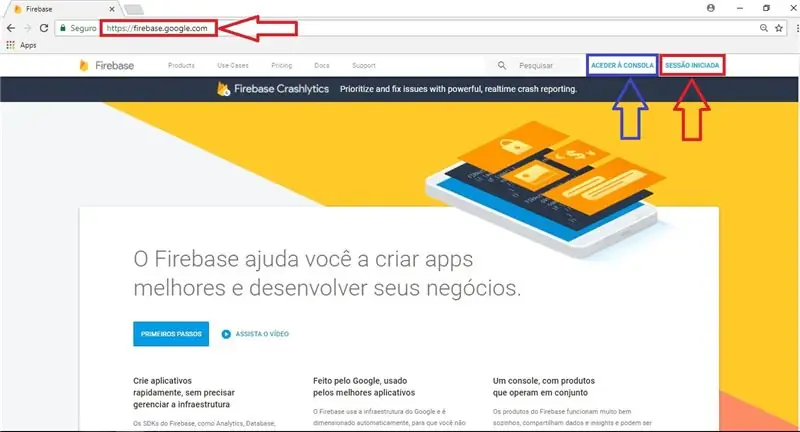
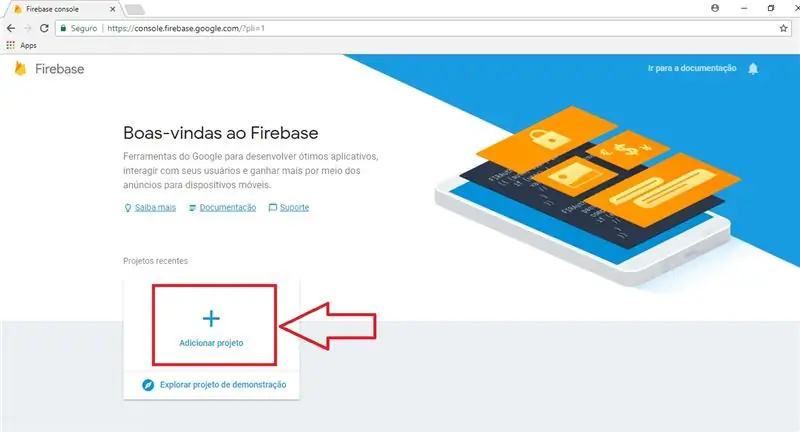
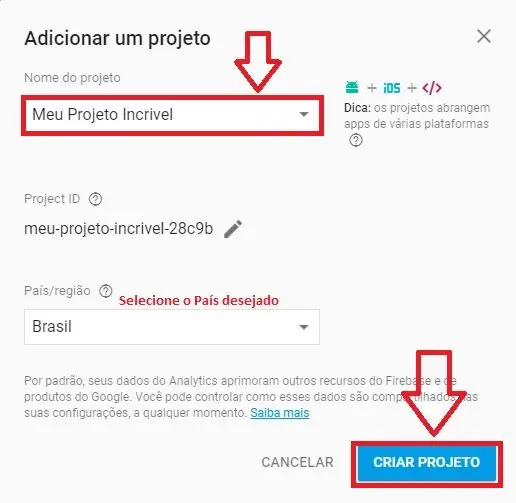
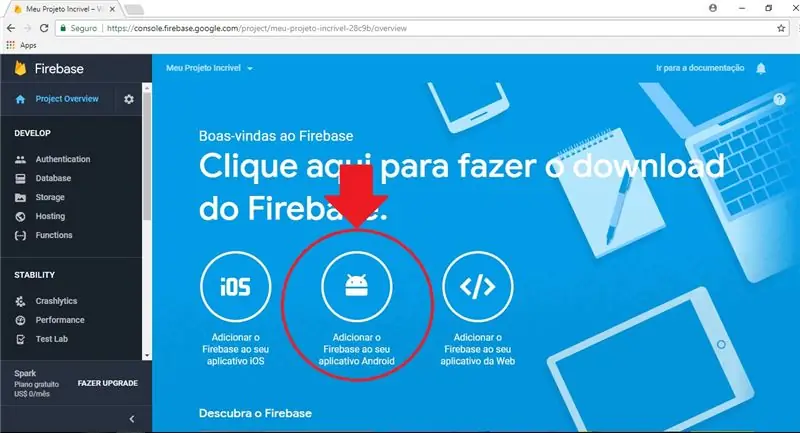
A integração do firebase ao projeto android é bem simples, existem duas formas de se fazer essa integração, a primeira é através da própria อินเทอร์เฟซสำหรับ android studio que utiliza o Assistente do firebase e pode ser feito no menu Ferramentra > Firebase para dobri Assistente em seguida é só seguir o passo a passo
A segunda forma é fazendo tudo de maneira manual, que foi a maneira que escolhemos, e acima podemos ver as figuras com o tutorial que montamos para facilitar o entendimento. Primeira coisa que deve ser feita é acessar o ไซต์ do firebase (https://firebase.google.com/) และไม่มีเมนู "Sessão Iniciada" และ fazer o cadastro Feito isso, กลุ่มของ "Aceder à Consola" และ na janela seguinte กลุ่มไม่มีลิงก์ "Adicionar Projeto"
Pronto, feito isso estamos prontos para criar o nome do nosso projeto, o país em que estás e devemos inserir nela o nome do nosso projeto, o país em que estamos crie projeto โฆษณา Uma nova janela se abrirá e nela devemos clicar em "Adicionar o Firebase ao seu Aplicativo Android" É nessa parte que "linkamos" de fato o firebase ao nosso projeto, inserindo o nome do nosso pacote (mesmo pacote utilizado na criação do projeto Android) และใบรับรอง SHA-1 Por fim seguimos o passo a passo final do próprio เว็บไซต์ do firebase para concluirmos a integração.
ขั้นตอนที่ 5: Telas Da Aplicação
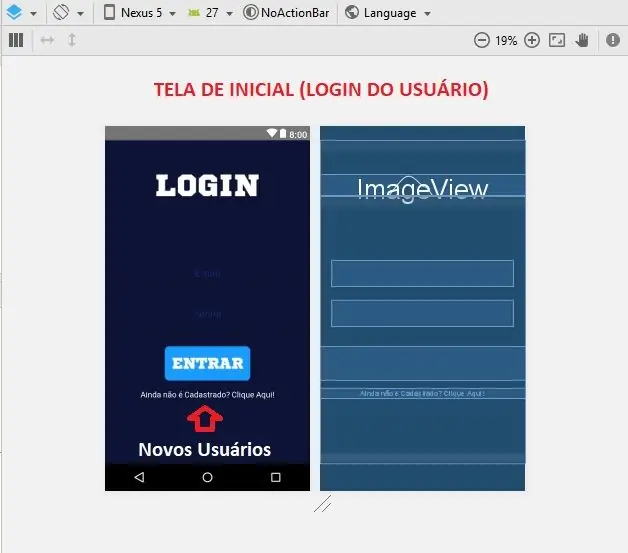
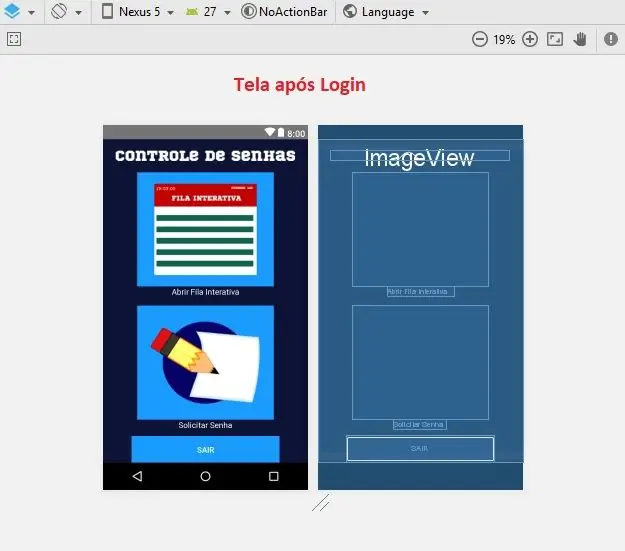
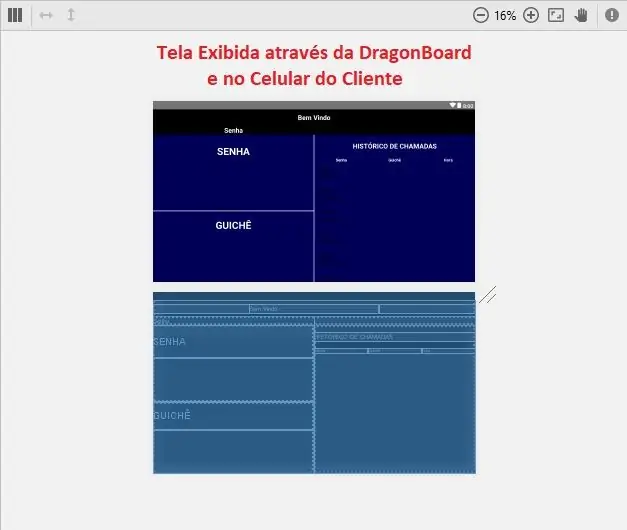
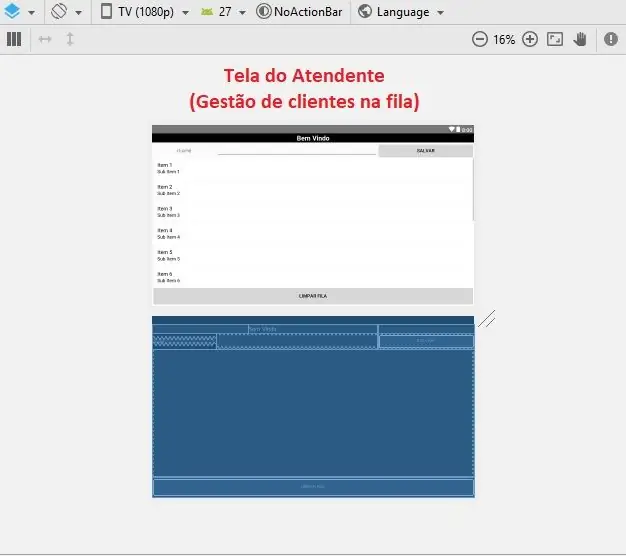
O วัตถุประสงค์หลัก na criação desse projeto é fazer uma plataforma simples e intuitiva para atingir o maior número de pessoas การเข้าสู่ระบบ ou realiza um novo cadastro caso ainda não o tenha feito, a segunda tela é onde o usuário acessa depois de realizar o เข้าสู่ระบบ, nela podemos ver pode botão-onde onde จริง nova senha e acessar หรือ quadro interativo de senhas. Por ser apenas um protótipo, o aplicativo fornece apenas um controle básico das senhas, ou seja, funciona somente como um gestor simples dos clientes. เข้าสู่ระบบ แนวคิด é ต่อเนื่อง evoluindo para que o cliente possa saber o tempo médio de atendimento por cada tipo de serviço e enviar uma notificação ao usuário quando estiver próximo da sua vez. A ultima tela é onde ocorre a gestão pelo atendente, nela existe a separação entre clientes normais e clientes com prioridades, assim o estabelecimento consegue criar filas alternativas para diferentes tipos de clientes.
ขั้นตอนที่ 6: Trechos De Códigos
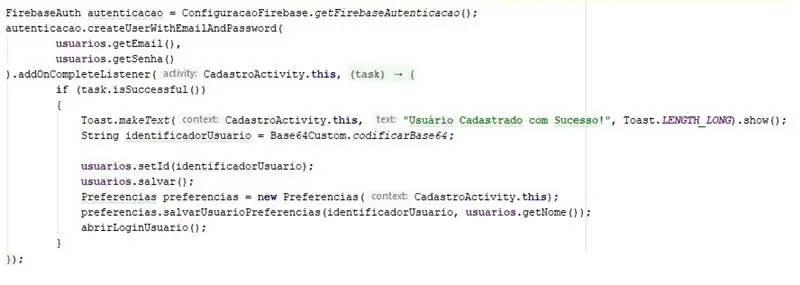
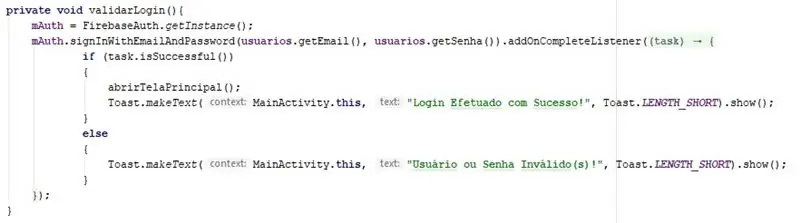
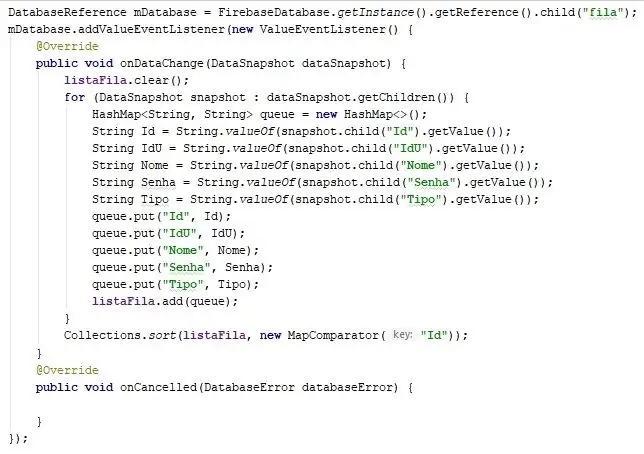
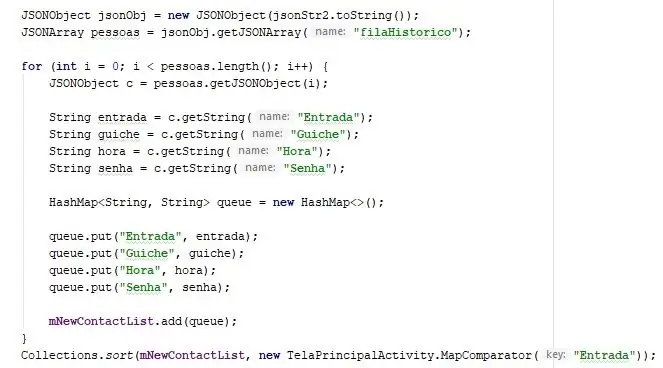
A primira figura mostra o trecho do código de cadastro de novos usuários com o auxílio do Firebase, onde o email e a senha do usuário é guardada em uma classe chamada "usuarios" e recuperada no momento da autenticação. Em seguida é possível ver a criptografia que é feita usando Base64 para tenar proteger melhor os dados dos usuários. แชร์
รูปภาพส่วนใหญ่ การตรวจสอบความถูกต้องของอีเมล e senha do usuário na tela de login também utilizando o Firebase como auxílio, se tudo ocorrer com sucesso chama a função para Abrir a Telario Principal, que de é a tela.
A figura figura mostra o código responsável por apresentar a lista de ลูกค้า que solicitaram uma senha para os atendentes, que por sua vez realizarão as chamadas de cada cliente. Nesta figura vemos a busca dos dados no firebase e a montagem da fila dentro de uma ArrayList และ Mostrada na tela do celular em tempo real.
A última imagem mostra a recuperação do JSON (formatação de troca de dados) usado no quadro interativo os dados das chamadas.
แนะนำ:
Projeto IoT - Sistema Detector De Fumaça: 5 ขั้นตอน

Projeto IoT - Sistema Detector De Fumaça: IntroduçãoO Sistema Detector de Fumaça ประกอบไปด้วย uma solução IoT com o objetivo de permitir o monitoramento de alarmes de incêndio de residências através de um aplicativo Android O projeto é baseado em um microcontrolador que se comunica com a นู
Pequeno Projeto De Uma Casa Inteligente: 5 ขั้นตอน

Pequeno Projeto De Uma Casa Inteligente: O projeto que faremos é de uma casa inteligente Possui basicamente dois grupos de funcionalidades:· De monitoramento de iluminação e temperatura dos cômodos. · รายการตรวจสอบรายการอาหารและเครื่องดื่ม nível de água filtrada na geladeira.Não escrever
Projeto CoCoa: Um Colete De Comunicação ทางเลือก: 8 ขั้นตอน

Projeto CoCoa: Um Colete De Comunicação Alternativa: The CoCoA Project เป็นเสื้อกั๊กที่สวมใส่ได้ซึ่งเชื่อมต่อกับอินเทอร์เน็ตที่ช่วยให้เชื่อมโยงสัญลักษณ์ที่สัมผัสได้ของการสื่อสารทางเลือกเพื่อช่วยเหลือผู้ที่มีความบกพร่องทางการพูดหรือพูดไม่ชัดO Colete de Comunicação Alternativa (CoCoA) consi
Projeto Lumos: 8 ขั้นตอน

Projeto Lumos: O โปรเจ็กต์ Lumos ประกอบด้วยอุปกรณ์ควบคุมสมาร์ทโฟนและสมาร์ทโฟน ตัวควบคุมสำหรับ luminária foi desenvolvido um aplicativo Android, que permite apagar e acender a luz utilizando além
บทช่วยสอน Do Projeto Final Do Curso IoT Aplicada a Smart Home Inatel / Novembro 2017: 4 ขั้นตอน (พร้อมรูปภาพ)

Tutorial Do Projeto Final Do Curso IoT Aplicada a Smart Home Inatel / Novembro 2017: No desenvolvimento desse projeto foi utilizada uma plataforma hibrida, sem a necessidade de acessar os recursos de plataformas nativas do Android ou do IOS. Foi utilizado um computador tipo notebook com windows 10. Essa plataforma chama-se Ionic, q
